Hvis du bruger en eksisterende database i Access 2.0-formatet (.mdb) eller Access 95-formatet (.mdb), kan du i visse tilfælde importere tabeller, forespørgsler og makroer fra den pågældende database til en mere aktuel version af Access, der bruger .accdb-filformatet.
Hvis du vil importere formularer og rapporter, der indeholder VBA-kode (og også moduler), skal du først konvertere access 2.0- eller Access 95-databasen til Access 2002-2003- eller Access 2000-filformatet ved hjælp af Microsoft Office Access 2003, Access 2002 eller Access 2000. Du kan derefter bruge en mere aktuel version, f.eks. Access 2007, til at konvertere den pågældende fil til .accdb-filformatet, som derefter kan åbnes af Access 2010, Access 2013 eller Access 2016
De følgende afsnit i denne artikel beskriver, hvordan du udfører disse opgaver.
Bruger du Access 2010, Access 2013 eller Access 2016?
Access 2007 var den sidste version, der understøttede åbning, import eller eksport til Access 2.0 og Access 95. Du skal bruge Access 2007 for at eksportere, importere eller sammenkæde data fra Access 1.0 og 2.0 (Rød 2 eller Jet 2)-filer og Access 95-databaser. I dette tilfælde skal du bruge Access 2007 som et mellemliggende trin for at konvertere en Access 2.0-database fuldt ud til en af disse versioner.
Hvad vil du foretage dig?
Åbn en Access 2.0-database i Access 2007
Når du åbner en Access 2.0-database i Access 2007, viser Access et antal talemeddelelser, som, hvis de følges, slutter med meddelelsen Denne database blev gemt i filformatet Microsoft Access 2.0.
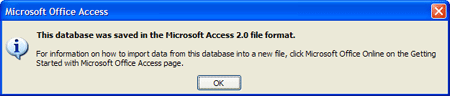
Du kan importere tabeller, forespørgsler og makroer fra en Access 2.0-database til en Access 2007-database (.accdb). For at importere formularer, rapporter eller moduler til en Access 2007-database skal du først konvertere databasen ved hjælp af en tidligere version af Access og derefter åbne den konverterede database ved hjælp af Access 2007 og derefter konvertere databasen til en Access 2007-database med accdb-filformatet. Se afsnittet Konvertér en Access 2.0- eller Access 95-database ved hjælp af Access 2003, Access 2002 eller Access 2000 for at få flere oplysninger.
Importér data fra en Access 2.0-database til Access 2007
Når du importerer objekter fra en anden database, oprettes kopier af de objekter, du importerer, i destinationsdatabasen. Kilden ændres ikke. Hvis du vil importere data fra en Access 2.0-database til Access 2007, skal du åbne den database, du vil importere dataene til. Du kan derefter bruge kommandoerne på fanen Eksterne data for at fortsætte med importen, hvilket omfatter aktivering af guiden Importér.
-
Åbn Access 2007, og klik på Microsoft Office-knappen, og klik derefter på Åbn.
-
Vælg og åbn den database, du vil importere tabeller, forespørgsler og makroer til i dialogboksen Åbn.
-
På fanen Eksterne data i gruppen Importér skal du klikke på Access.
-
I tekstfeltet Filnavn i guiden Hent eksterne data skal du indtaste navnet på kildedatabasen eller klikke på dialogboksen Gennemse for at få vist dialogboksen Åbn fil og derefter vælge eller indtaste navnet på kildedatabasen.
-
Klik på Importér tabeller, forespørgsler, formularer, rapporter, makroer og moduler til den aktuelle database, og klik derefter på OK.
-
I dialogboksen Importér objekter skal du klikke på hver fane og markere de ønskede objekter. Husk på, at du kun kan importere tabeller, forespørgsler og makroer fra en Access 2.0-database til Access 2007.
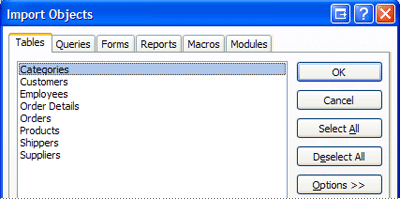
Hvis du vil annullere et markeret objekt, skal du klikke på objektet igen.
-
Klik på Indstillinger for at angive yderligere indstillinger.
I den følgende tabel beskrives det, hvordan hver indstilling påvirker resultaterne af handlingen.
Element
Beskrivelse
Afkrydsningsfeltet Relationer
Importerer relationerne mellem de markerede tabeller.
Afkrydsningsfeltet Menuer og værktøjslinjer
Importerer relevante brugerdefinerede menuer og værktøjslinjer der findes i kildedatabasen. Menuerne og værktøjslinjerne vises på en fane med navnet Tilføjelsesprogrammer.
Afkrydsningsfeltet Import/eksport-specifikationer
Importerer gemte import- eller eksportspecifikationer, der findes i kildedatabasen.
Afkrydsningsfeltet Navigationsrudegrupper
Importerer relevante navigationsrudegrupper, der findes i kildedatabasen.
Knappen Definition og data
Importerer strukturen og dataene i alle markerede tabeller.
Knappen Kun definition
Importerer kun felterne i de markerede tabeller. Kildeposterne importeres ikke.
Knappen Kun forespørgsler
Importerer de markerede forespørgsler som forespørgsler. I dette tilfælde skal du huske at importere alle de underliggende tabeller sammen med forespørgslerne.
Knappen Som tabeller
Importerer forespørgsler som tabeller. I dette tilfælde behøver du ikke at importere de underliggende tabeller.
-
Klik på OK for at fuldføre handlingen.
Access kopierer dataene og viser fejlmeddelelser, hvis der opstår problemer. Hvis importen af dataene lykkes, kan du på sidste side i guiden vælge at gemme oplysninger om handlingen som en importspecifikation til senere brug.
Importér data fra en Access 95-database til Access 2007
Hvis du vil importere data fra en Access 95-database til Access 2007, skal du først åbne den Access 2007-database, du vil importere dataene til. Du kan derefter bruge kommandoerne på fanen Eksterne data, der involverer aktivering af guiden Import.
Du kan importere tabeller, forespørgsler og makroer fra en database i Access 95-format til en Access 2007-database (.accdb). Du kan også importere formularer og rapporter, der ikke bruger VBA-kode. For at importere formularer og rapporter, der indeholder VBA-kode (og også moduler), skal du først konvertere din Access 95-database til Access 2002-2003- eller Access 2000-filformatet ved at bruge Microsoft Office Access 2003, Access 2002 eller 2000 og derefter bruge Access 2007 til at konvertere den pågældende fil til .accdb-filformatet i Access 2007.
-
Åbn Access 2007, og klik på Microsoft Office-knappen, og klik derefter på Åbn.
-
Vælg og åbn den database, du vil importere tabeller, forespørgsler og makroer til i dialogboksen Åbn.
-
På fanen Eksterne data i gruppen Importér skal du klikke på Access.
-
I feltet Filnavn i guiden Hent eksterne data skal du indtaste navnet på kildedatabasen eller klikke på dialogboksen Gennemse for at få vist dialogboksen Åbn fil og derefter vælge eller indtaste navnet på kildedatabasen.
-
Klik på Importér tabeller, forespørgsler, formularer, rapporter, makroer og moduler til den aktuelle database, og klik derefter på OK.
-
I dialogboksen Importér objekter skal du klikke på hver fane og markere de objekter, du vil importere.
Hvis du vil annullere markeringen af et objekt, skal du klikke på objektet igen.
-
Klik på Indstillinger for at angive yderligere indstillinger. Disse yderligere indstillinger vises i grupper under listen med objekter.
-
Klik på OK for at fuldføre handlingen.
Access kopierer dataene og viser fejlmeddelelser, hvis der opstår problemer. Hvis importen af dataene lykkes, kan du på sidste side i guiden vælge at gemme oplysninger om handlingen som en importspecifikation til senere brug.
Konvertér en Access 2.0- eller Access 95-database ved hjælp af Access 2003, Access 2002 eller Access 2000
Du kan konvertere en Access 2.0-database til Access 2000- eller Access 2002-2003-filformatet ved hjælp af en af versionerne af Access, der er angivet i følgende tabel, forudsat at du har købt den pågældende version af Access og har installeret den på computeren. Afhængigt af din version af Access bør Access 2.0-konverteringsprogrammet allerede være installeret.
|
Version |
Access 2.0-konverteringsprogram |
|
Microsoft Office Access 2003 |
Denne version kræver, at du henter og installerer Access 2.0-konverteringsprogrammet til Access 2003. Dette værktøj kan dog ikke længere hentes på Microsoft Download Center, da Access 2003 er uden for udvidet support. |
|
Microsoft Access 2002 |
Inkluderet i produktet. |
|
Microsoft Access 2000 |
Inkluderet i produktet. |
Du skal konvertere Access 2.0- eller Access 95-filen til Access 2000- eller Access 2002-2003-.mdb-filformat. Derefter kan du bruge Access 2007 til at konvertere den dannede fil til .accdb-filformatet i Access 2007. Du kan derefter bruge databasen i Access 2007 eller åbne den i Access 2010, Access 2013 eller Access 2016. Afhængigt af, hvilken ældre version af Access du har, skal du benytte følgende fremgangsmåde:
-
Start Access 2003, Access 2002 eller Access 2000.
-
Klik på Åbn på menuen Filer, og klik derefter på filnavnet for den pågældende Access 95-database, som du vil konvertere.
-
På menuen Værktøjer skal du klikke på Databasefunktioner, klikke på Konvertér database, og derefter på Til Access 2000-filformatet.
-
I dialogboksen Konvertér database til skal du angive et filnavn for den nye fil og derefter klikke på Gem.
Du få muligvis vist en informationsmeddelelse om, at du ikke vil kunne bruge den konverterede database i tidligere versioner af Access. Hvis denne meddelelse vises, skal du klikke på OK.
Filen gemmes i Access 2000-filformatet.
-
Start Access 2007.
-
Klik på Microsoft Office-knappen, og klik derefter på Åbn.
-
Vælg og åbn den konverterede database i dialogboksen Åbn.
-
Klik på Microsoft Office-knappen, og klik derefter på Konvertér.
-
I dialogboksen Gem som skal du angive et filnavn for Access 2007-filen eller godkende filnavnet, der er angivet og derefter klikke på Gem.
Filen gemmes i Access 2007-filformatet (.accdb).










